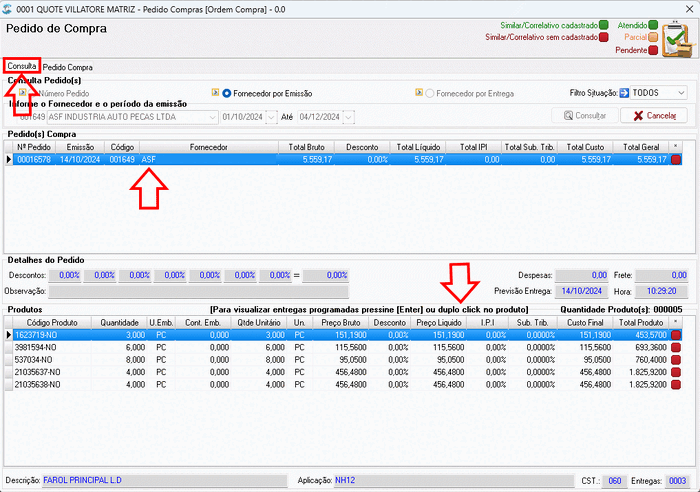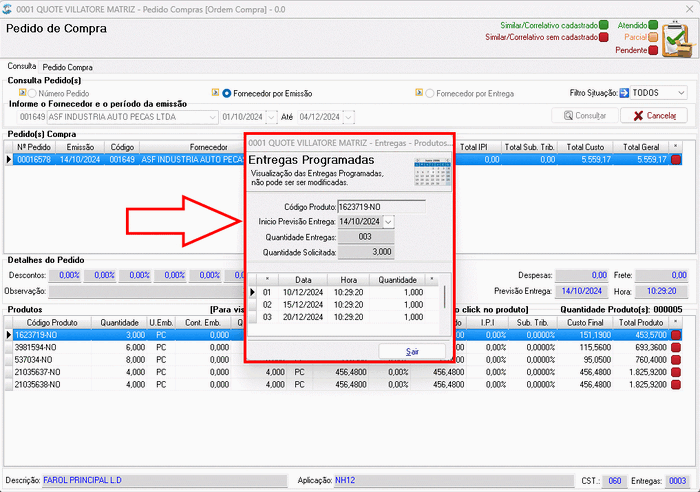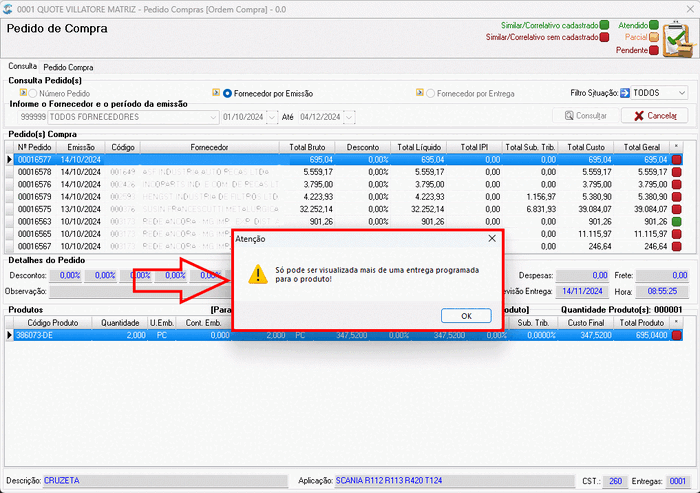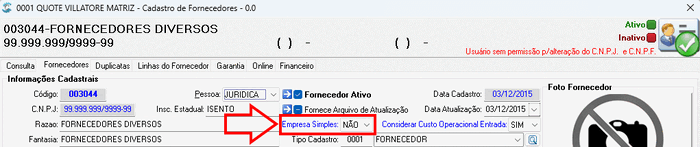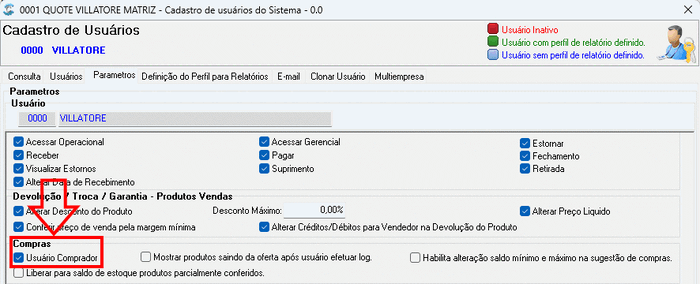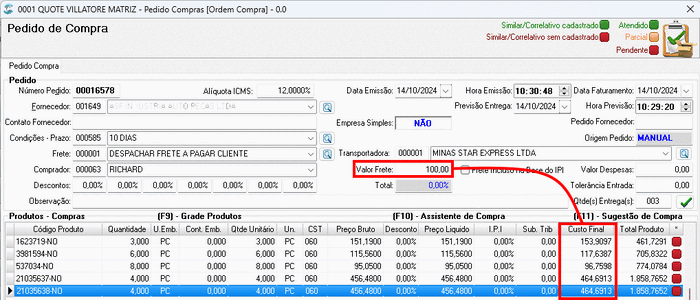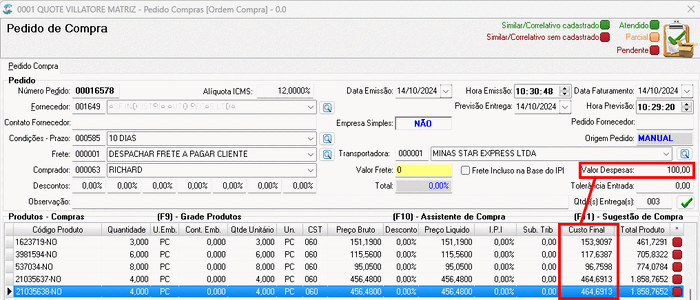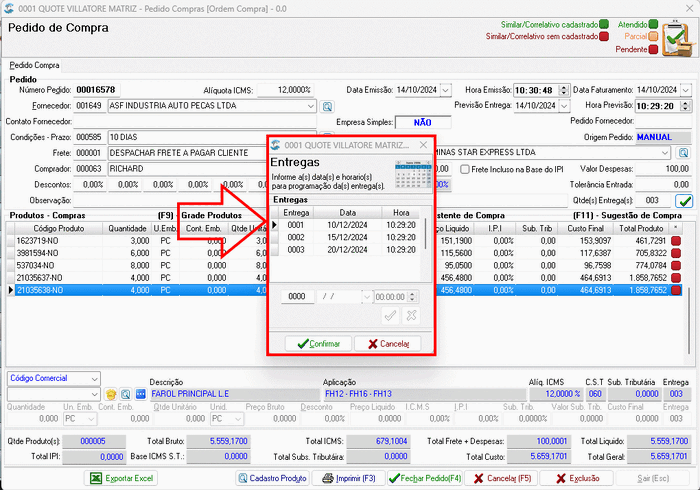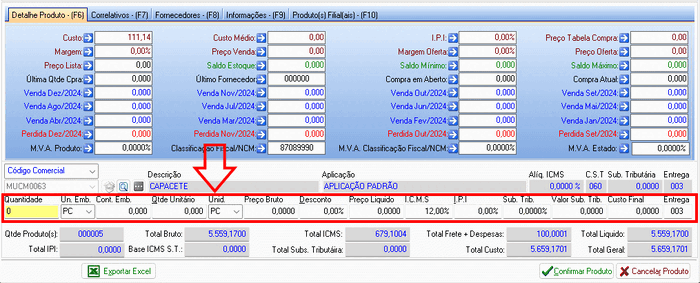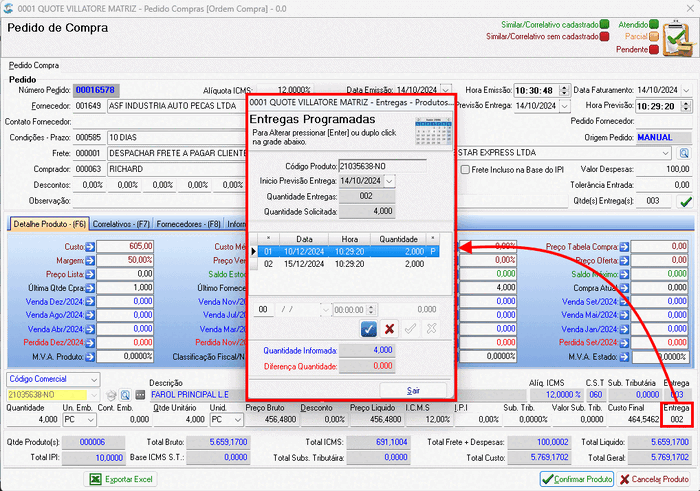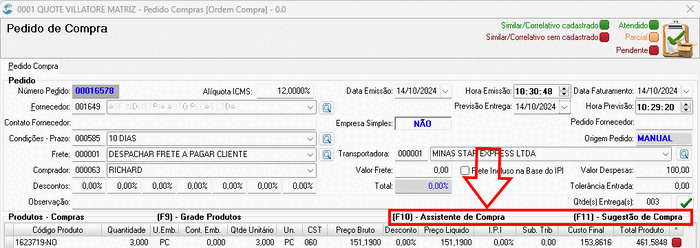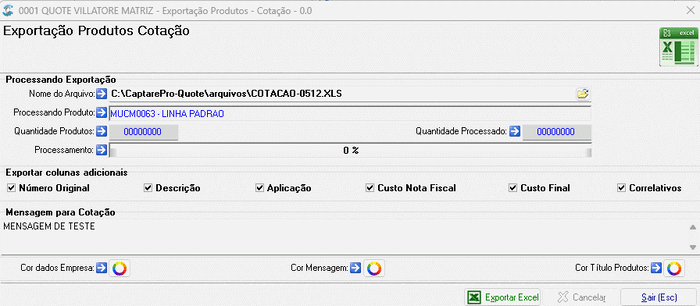Pedido de Compra
De Wikipedia Villatore
- Menu Captare Pro: Compras >> Pedido de Compra
- Menu Captare Pro: Compras >> Pedido de Compra
Consulta
- Na tela inicial você tem acesso à consulta dos pedidos de compras, podendo filtrar por:
- Número Pedido: consulta direta pelo número do pedido.
- Fornecedor por Emissão: consulta por fornecedor e data de emissão do pedido de compra.
- Fornecedor por Entrega: consulta por fornecedor e data de previsão de entrega do pedido de compra.
- Filtro Situação: consulta pelos status de:
- Pendente: pedidos não entregues;
- Parcial: pedidos com entrega parcial;
- Atendidido: pedidos concluídos com entregas integrais.
- Na tela inicial você tem acesso à consulta dos pedidos de compras, podendo filtrar por:
- Ao localizar o pedido desejado e dar um duplo clique ou um Enter sobre ele, o pedido será aberto para edição se estiver no status Pendente, ou para consulta caso esteja concluído.
- Nesta mesma tela de consulta, um duplo clique sobre um produto do pedido irá mostrar as Entregas Programadas, caso você utilize esta função no momento da criação do pedido.
- Se ao clicar sobre o produto do pedido, você receber a mensagem: Só pode ser visualizada mais de uma entrega programada para o produto!, isto indica que não existem entregas programadas neste produto do pedido de compra.
- Se ao clicar sobre o produto do pedido, você receber a mensagem: Só pode ser visualizada mais de uma entrega programada para o produto!, isto indica que não existem entregas programadas neste produto do pedido de compra.
Pedido Compra
Cabeçalho do pedido de compras
- Número Pedido: Caso você digite o número de um pedido já existente, este pedido de compra será aberto para consulta e manutenção dos produtos, caso estejam com a situação de Pendente. Produtos com entrega concluída ou entrega parcial não poderão ser alterados. Para gerar um novo pedido, o sistema gerará o número sequencial automaticamente.
- Alíquota ICMS: Alíquota padrão do ICMS interestadual do Estado do fornecedor para o Estado de destino do cliente comprador. Caso a alíquota de algum produto seja, como no caso de produtos importados, você poderá fazer o ajuste diretamente no produto no momento da digitação.
- Data Faturamento: É a data programada na qual o fornecedor fará a emissão da nota e emissão da fatura de cobrança.
- Previsão Entrega: Data prevista para entrega dos produtos.
- Hora Previsão: Hora da previsão de entrega.
- Empresa Simples: Indica o regime tributário do fornecedor para fins de cálculo dos impostos. Este parâmetro é configurado no Cadastro de Fornecedores.
- Pedido Fornecedor: Aqui você pode informar o número do pedido gerado pelo fornecedor.
- Condição - Prazo: Para utilizar os prazos neste campo, eles deverão estar no Cadastro de Prazos.
- Origem Pedido: Indica se o pedido foi digitado manualmente ou foi gerado por algum dos processos automatizados do sistema.
- Frete: O tipo de frete deverá estar no Cadastro de Tipos de Fretes.
- Transportadora: As transportadoras deverão estar no Cadastro de Transportadoras.
- 'Comprador: Neste campo aparecerão apenas os usuários que possuem o parâmetro Usuário Comprador ativo nos Parâmetros de Acessos dos Usuários.
- Valor Frete: Quando você inserir um valor de frete neste campo, o sistema perguntará se O valor do frete é incluso no rateio do custo dos produtos?. Se você responder Sim, o Custo Final receberá o rateio de frete de acordo com a relevância percentual de cada produto sobre o total do pedido. Se você responder Não, o rateio não será feito.
- Valor Frete: Quando você inserir um valor de frete neste campo, o sistema perguntará se O valor do frete é incluso no rateio do custo dos produtos?. Se você responder Sim, o Custo Final receberá o rateio de frete de acordo com a relevância percentual de cada produto sobre o total do pedido. Se você responder Não, o rateio não será feito.
- Frete Incluso na Base do IPI: Você deverá marcar caso o frete informado no campo Valor Frete deva compor a base do IPI.
- Valor Despesas: Quando você inserir um valor de despesas adicionais neste campo, o sistema perguntará se O valor da despesa é incluso no rateio do custo dos produtos?. Se você responder Sim, o Custo Final receberá o rateio das despesas de acordo com a relevância percentual de cada produto sobre o total do pedido. Se você responder Não, o rateio não será feito.
- Descontos: são os descontos progressivos conforme políticas do fornecedor.
- Tolerância Entrada: Quando o sistema comparar o total da nota fiscal de entrada com o total do pedido de compras, se existir alguma divergência por questões de arredondamentos, o sistema poderá bloquear a entrada da nota. Aqui você poderá definir um limite de tolerância para evitar este bloqueio.
- Observação: Campo para livre digitação.
- Qtde(s) Entrega(s): Este campo é utilizado para entregas programadas em datas especificadas. Exemplo: Você faz um pedido de compras em grande volume e programa 3 entregas de 15 em 15 dias. Ao confirmar, você poderá programar as datas e horas de entregas.
Incluir ou alterar produtos no pedido de compras
- Para alterar um produto já existente no pedido de compras, basta dar dois cliques ou um Enter sobre ele, desde que ele esteja com status Pendente. Para inserir um novo produto no pedido de compras, faça a busca pelo Código Comercial ou Código Interno e dê um Enter'. Neste momento o sistema mostrará os detalhes do produto e habilitará os campos para adição.
- Para alterar um produto já existente no pedido de compras, basta dar dois cliques ou um Enter sobre ele, desde que ele esteja com status Pendente. Para inserir um novo produto no pedido de compras, faça a busca pelo Código Comercial ou Código Interno e dê um Enter'. Neste momento o sistema mostrará os detalhes do produto e habilitará os campos para adição.
- Quantidade: é a quantidade que você está comprado de acordo com as embalagens do fornecedor. Podem ser unidades, caixas, quilogramas, metros, etc...
- Un. Emb: é a unidade de medida, tais como: PC, M, L, CX, etc...
- Cont. Emb.: é quantidade de unidades dentro da embalagem do fornecedor. Em muitos casos o fornecedor não fraciona o conteúdo. Você deverá informar a quantidade do conteúdo de embalagem de acordo com a entrada no seu estoque. Exemplo: Fornecedor vende 1 caixa com 24 óleos e você quer a entrada de 24 unidades no seu estoque. A quantidade deverá ser = 1 e o conteúdo de embalagem = 24.
- Qtde Unitário: é a quantidade que entrará no seu estoque quando importar o arquivo XML da nota fiscal.
- Unid.: é a unidade de medida utilizada no seu estoque para venda.
- Entrega: Para entregas programadas, você informará A quantidade de entregas e as datas de entregas deste produto.
Abas auxiliares
- Quando você estiver adicionando um novo produto no pedido, são mostradas as abas auxiliares abaixo:
- Correlativos: para consulta das informações w saldo de estoque dos similares e correlativos cadastrados na aba Similares / Correlativos no cadastro do produto.
- Fornecedores: para consulta dos fornecedores dos produtos cadastrados na aba Produtos Fornecedor no cadastro do produto.
- Informações: para consulta das entradas das compras anteriores existentes na aba superior Informações no cadastro do produto.
- Produto(s) Filial(ais): mostra o saldo de estoque do produto nas filiais.
Atalhos
- Na tela principal temos os atalhos para o Assistente de Compra e Sugestão de Compra. Você poderá chamar estas funções estando dentro de um pedido de compras e através delas, incluir itens no pedido.
- Na tela principal temos os atalhos para o Assistente de Compra e Sugestão de Compra. Você poderá chamar estas funções estando dentro de um pedido de compras e através delas, incluir itens no pedido.
Cadastrar novo produto
- É possível cadastrar um novo produto sem a necessidade de sair do pedido de compra. Para isto basta clicar no botão Cadastro Produto.
- É possível cadastrar um novo produto sem a necessidade de sair do pedido de compra. Para isto basta clicar no botão Cadastro Produto.
Exportar pedido para Excel
- Para exportar o pedido de compra no formato de planilha, para enviar a seus fornecedores, clique no botão Exportar Excel.
- Para exportar o pedido de compra no formato de planilha, para enviar a seus fornecedores, clique no botão Exportar Excel.
- Nome do Arquivo: indique o nome do arquivo e onde ele será salvo.
- Exportar colunas adicionais: você pode selecionar colunas com informações adicionais, para facilitar ao fornecedor na geração do pedido de compra.
- Mensagem para Cotação: para você escrever observações adicionais.
- Cor dados Empresa: define a cor de fundo das células da planilha com os dados da empresa.
- Cor Mensagem: define a cor de fundo das células da planilha com as observações.
- Cor Título Produtos: define a cor de fundo das células da planilha com os títulos das colunas.
Imprimir pedido de compra
- Acesse o tutorial para Emissão do(s) Pedido(s) de Compra(s).
Fechar pedido de compras
- Fechar Pedido (F4): este botão confirma o fechamento do pedido de compras aberto na tela.
Cancelar pedido de compras
- Cancelar (F5): este botão cancela o pedido de compras. Não há como reverter este cancelamento após confirmação.
Excluir pedido de compras
- Exclusão: este botão exclui o pedido de compras de forma definitiva. Não há como reverter este processo após confirmação.
tags: compras, pedido compra, cotação produtos, cotacao produtos, sugestao compra, sugestão compra, assistente compra, exportar excel